WordPressを長く使用していると、どうしてもデーターベースに不要なデータが溜まっていき、その結果サイトが重くなり表示速度が落ちてしまったりします。
こんな方におすすめ
- WordPressを長く使用しているけど対策をしていない
- データーベース内の不要なデータをクリーンアップしたい
「WP-Sweep」はWordpressのデーターベース内のクリーンアップをし、最適化をしてくれるお掃除プラグインです。リビジョンの削除も一括して行うことができます。
リビジョンとは?
WordPressで固定ページや投稿に変更を加えた時、自動的に保存する機能の事です。
それはとても便利な機能で、誤ってブラウザのタブを閉じてしまったり、パソコンが落ちてしまったりという予期せぬ障害の時、復元することができるのです。
他にも「下書き保存」したり、「公開」、「更新」のボタンをクリックしたときにもリビジョンが作成されます。
この画像はこのブログの記事の「投稿を編集」のページ(クラシックエディタ)の右側一番上にある表示部分です。
リビジョンが5になっています。

これがWordpressに保存されている記事件数分のリビジョンがあるとなると、結構な数になってしまうのです。
「WP-Sweep」のインストール方法
①管理画面左メニュー→プラグイン→新規追加
②検索窓に「WP-Sweep」と入力します
③「WP-Sweep」が表示されたら「今すぐインストール」をクリックします
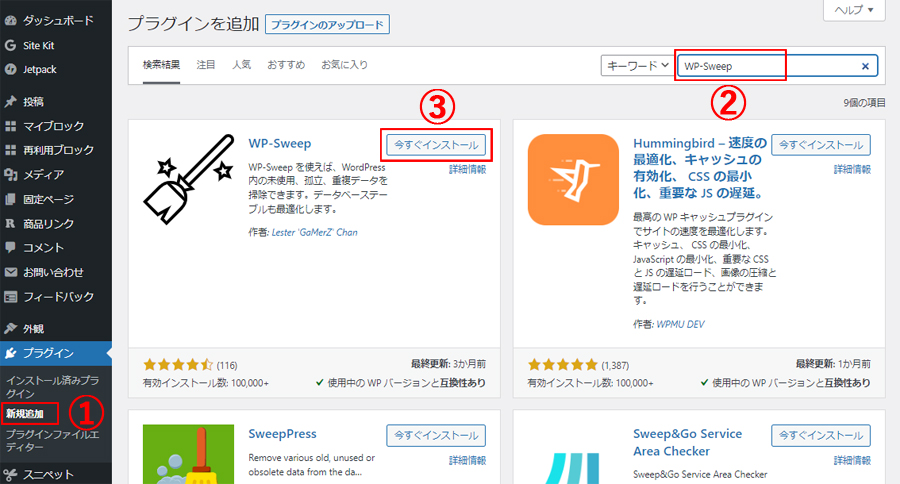
インストールが終了したら「有効化」をクリックします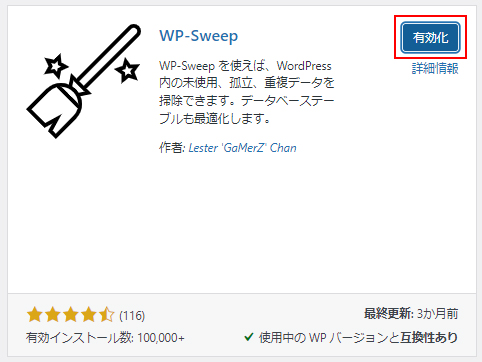
「インストール済みプラグイン一覧」のページが開かれますので、「WP-Sweep」を探して「自動更新を有効化」をクリックして、自動更新にしましょう。
これで「WP-Sweep」のインストールは終了です。
「WP-Sweep」の使い方
管理画面の開き方
管理画面左メニュー→「ツール」→「Sweep(データベース掃除)」を選択します。
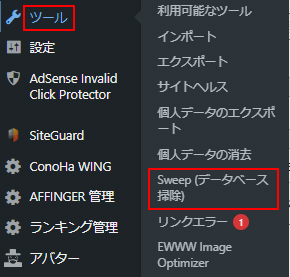
「WP-Sweep」の画面が開かれます。
掃除をしてみよう
不要なデータなど、削除できるデータがある項目には操作のところに「掃除」ボタンが表示されています。
以下の画像は私のサイトの例です。
リビジョンを掃除してみます。「掃除」をクリックします。
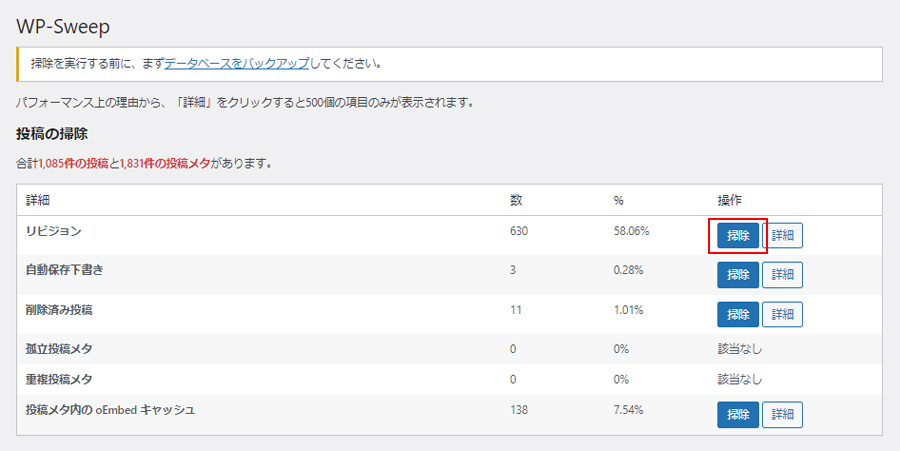
630件のリビジョンが掃除され、リビジョンの数が0になりました。

全てのクリーンアップと最適化を一度に行いたい場合は、一番下にある「すべて掃除」ボタンをクリックしてください。

まとめ
更新作業をしているとどうしてもデーターベース内には不要なデータが溜まっていきます。
手動になりますが「WP-Sweep」で定期的なクリーンアップと、リビジョン数は記事編集中でも目に入ってきますので気づいたらクリーンアップをして、大事なWordpressサイトを維持していきましょう。


